2 způsoby, jak pokračovat ve stahování IDM do dalších počítačů, které prokázaly úspěch
Internet Download Manager nebo často známý jako IDM je jeden software, který pomáhá uživatelům stahovat nebo stahovat data z internetu.
Jako číslo jedna software pro stahování dat, IDM, který byl propuštěn od 7 let je známý pro jeho maximální rychlost při stahování dat.
Kromě toho má IDM také funkce, které pomáhajíUživatel pokračuje ve stahování. Pokud dojde ke ztrátě internetového připojení, proces automatického stahování se také zastaví. Pro ty, kteří začínají stahovat, nemusí být problém opakovat, ale liší se od procesu stahování, který je téměř 100%. Určitě velmi nešťastné, pokud se musíte opakovat od začátku.
Je úžasné, že IDM má export a funkceimport, který může pokračovat ve stahování na jiném počítači. Proto pro uživatele, kteří chtějí pokračovat ve stahování dat na IDM jiného počítače, se nemusíte obávat. Tento článek proto pojednává o tom, jak pokračovat v stahování IDM do jiných počítačů. Pojď, podívej se na vysvětlení níže.
Jak pokračovat v stahování IDM do jiného počítače
Pomocí Internet Download Manager nebo IDM lze proces stahování, který obvykle trvá dlouho, překonat maximální rychlostí stahování na tomto IDM.
To je způsobeno aktuálním sdílením souborůproces stahování je rozdělen do osmi částí. Takže jeden soubor, který je rozdělen do osmi částí, získá od sebe stejnou rychlost.
Nyní, abychom urychlili proces přesunu dat, musíme připravit flash disk nebo pevný disk, ze kterého lze stahovat stažené soubory počítač 1 do počítač 2. Následuje postup, jak pokračovat ve stahování IDM z jiného počítače velmi snadno. Postupujte podle níže uvedených kroků.
Na počítači 1
1. První krok, prosím klikněte na Pozastavit ve stavu Stáhnout IDM.

2. Pak, otevřete aplikaci IDM > pak na levém panelu zvolte Nedokončené. Poté se v této sekci objeví název zastaveného souboru ke stažení.

3. Další, prosím vyberte soubor které chcete pokračovat ve stahování na jiném počítači.

4. Další, prosím Vyberte nabídku Úkoly > pak zvolte Export > pak Vyberte Do exportního souboru IDM.

5. Poté Vyberte možnost Exportovat vybrané soubory > pak klikněte na OK.
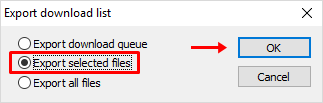
6. Pak prosím Vyberte úložný prostor > pak vyplňte název souboru > pak klikněte na Uložit. Uložené soubory budou mít příponu (* .ef2).
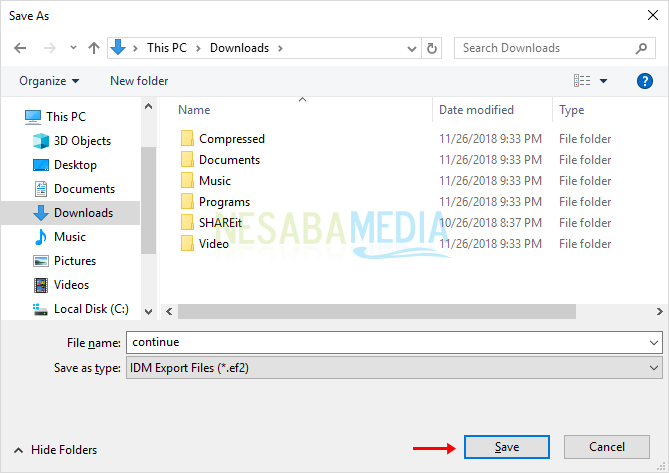
7. Další, zkopírovat soubor (* .ef2) dříve na flasdisk nebo externí pevný disk.

8. Poté vyhledejte složku ke stažení na následující cestě: C: Usersname_userAppDataRoamingIDMDwnlDatanama_user. Mějte na paměti, že abyste mohli vidět složku AppData atd., Musíte nastavit, aby byla show skrytá v atributech tak, aby byly všechny skryté složky viditelné> později Vyberte název složky související s vaším stažením> poté kopírovat složku flash disk nebo externí pevný disk.

Na počítači 2
1. Nejprve prosím přesunout složku existující na flash nebo externím pevném disku do stejné cesty jako předtím, tj C: Usersname_userAppDataRoamingIDMDwnlDatanama_user.
2. Otevřete aplikaci IDM na počítači 2> poté Vyberte nabídku Úkoly > pak zvolte Importovat > pak Vyberte exportní soubor Form IDM.

3. Poté prosím Vyberte soubor (* .ef2) na flashdisk nebo externí pevný disk> klikněte na Otevřít.

4. Poté vyberte nebo zkontrolujte soubor > pak klikněte na OK.

5. Poté proces stahování souboru bude pokračovat znovu IDM na jiném počítači.

Snadné není způsob, jak pokračovat ve stahování IDM v systému Windowsjiný počítač? Tato aplikace IDM je velmi užitečná pro vás, kteří často stahujete z internetu. Kromě procesu stahování bude samozřejmě snazší a rychlejší, tato aplikace je také integrována do všech typů prohlížečů.
Proces stahování musí být zastavenz několika důvodů nemusíte stahování stahovat znovu od začátku. Protože funkce poskytované Správcem stahování internetu nebo IDM skutečně uživatelům usnadňují práci.
Tolik článků o tom, jak pokračovat ve stahováníIDM na jiném počítači. Doufejme, že tento článek je pro vás užitečný. Stále navštěvujte Nesabamedia a získejte zajímavé a aktuální informace. Vyzkoušejte!








